ライセンス FAQ とインストール
Ignite UI for Angular はデュアルライセンス モデルで提供され、使用するコンポーネント、モジュール、ディレクティブ、サービスに応じて商用ライセンスまたはオープンソース ライセンスが適用されます。
どのライセンスがパッケージのどの部分に適用されるかを理解することが重要です。どのコンポーネントにどのライセンスが適用されるかは、オープンソースとプレミアム トピックに詳しく記載されています。
使用許諾契約
商用ライセンス対象のコンポーネントには、購入・使用に関するすべての使用条件が適用されます。
Note
2025 年第 4 四半期にライセンス条件およびサブスクリプション モデルを更新しました。
トライアル期間終了またはサブスクリプションの期限切れの場合、該当コンポーネントを使用するすべての開発者が購入する必要があります。これにより、https://packages.infragistics.com/npm/js-licensed/ でホストされるプライベート npm フィードを開発に使用できます。ここには、Ignite UI for Angular パッケージの最新バージョンがあります。現在のサブスクリプションがある場合、Ignite UI for Angular の製品版をプライベート フィードによりアクセスできます。
インフラジスティックスは、以下の無料の非営利および再販禁止 (NFR) ライセンスを提供しています。
- Microsoft MVP、Microsoft Regional Director、Google Developer Expert などの開発者プログラムに参加している場合。
- 小学生、中学生、大学生、または教育機関、または教授である場合。
無料の非営利および再販禁止 (NFR) ライセンスの資格がある場合、またはライセンスに関する質問がある場合は、お問い合わせください。
Ignite UI for Angular npm パッケージ - プライベート npm フィードの使用
Npm は Node.js ランタイム環境で使用する一般的なデフォルト パッケージ マネージャーです。広く採用されており、プロジェクトに依存するパッケージをすばやく簡単に処理できます。npm の使用方法の詳細については、npm ヘルプを参照してください。
Infragistics Ignite UI for Angular は npm パッケージとして提供され、Ignite UI CLI または Ignite UI for Angular Schematics でプロジェクトに依存関係として追加できます。Ignite UI for Angular のコンポーネントを MIT ライセンスのコンポーネントのみ利用する場合、追加の手続きは不要です。ただし、商用ライセンス コンポーネントを使用する場合 npm からパッケージをダウンロードするとトライアル期間が開始されます。
Note
トライアル版の使用を開始するとはどういう意味ですか? これは、Web ビューのウォーターマーク部分を含む製品バージョンを使用することを意味します。ライセンス パッケージを有効期限が切れる前に一定期間 (たとえば、1 か月間) 使用するという意味ではありません。
Infragistics Ignite UI Dock Manager Web コンポーネントは、別の npm パッケージとして利用できます。インストールすると、製品の Ignite UI Dock Manager Web コンポーネント トライアル版の使用が開始されます。
Ignite UI for Angular npm パッケージの使用方法の詳細については、このトピックを参照してください。Ignite UI Dock Manager Web コンポーネントの詳細については、こちらを参照してください。
Angular Schematics または Ignite UI CLI を使用したパッケージのアップグレード
Ignite UI for Angular が ng add を使用してプロジェクトに追加された場合、またはプロジェクトが schematic コレクションまたは Ignite UI CLI を使用して作成された場合、upgrade-packages を使用して、ライセンス パッケージを使用するようにアプリを自動的にアップグレードできます。プロジェクト パッケージの依存関係には、@igniteui/angular-schematics または igniteui-cli が含まれ、どちらも upgrade コマンドをサポートします。
Note
パッケージが変更されるため、切り替える前にプロジェクトを更新することをお勧めします。このように、Ignite UI Angular の高いバージョンを使用せず、更新の移行のトラブルを防止します。アップデート ガイドを参照してください。
プロジェクトのセットアップに応じて、プロジェクトで以下の schematic を実行します。
ng g @igniteui/angular-schematics:upgrade-packages
または igniteui-cli を使用します:
ig upgrade-packages
schematic またはコマンドはプロジェクトのパッケージの依存関係を切り替え、ソース参照を更新します。 まだセットアップされていない場合、NPM レジストリへのログインが要求されます。
Note
プロジェクトが yarn を使用している場合は、--skip-install フラグを指定して upgrade-packages を実行します。その後、yarn install (現在 upgrade コマンドはインストールに npm を使用します) を実行して yarn.lock を適切に更新します。
プライベート npm フィードを使用するための環境設定方法 (ステップバイステップ ガイド)
最初にプライベート レジストリを構成し、レジストリを Infragistics スコープと関連付けます。
これにより公開用の npm レジストリおよびプライベート Infragistics レジストリからのパッケージを同時に使用できます。
Note
アカウントのライセンスがない場合 (トライアル版アカウントを使用している場合)、プライベート パッケージ フィードにアクセスできません (たとえば、404 または 403 エラーメッセージが返されます)。ライセンスされているアカウントのみが packages.infragistics プライベート フィードにアクセスできます。
npm を使用してプライベート フィードにログインするには、次のようにします。
npm version 9+
プライベート フィードは現在、npm v9 で login/adduser コマンドをサポートしていないため、必要な認証フィールドを構成に追加する代わりに、次の手順をお勧めします。
npm config set @infragistics:registry https://packages.infragistics.com/npm/js-licensed/
npm config set //packages.infragistics.com/npm/js-licensed/:username=YOUR_USERNAME
npm config set //packages.infragistics.com/npm/js-licensed/:email=YOUR_IG_EMAIL
npm config set //packages.infragistics.com/npm/js-licensed/:_auth=YOUR_IG_AUTH_TOKEN
Infragistics プロファイルからアクセス トークンを生成できます。
このアプローチは、以前のすべてのバージョンの npm に適用できます。
v8 までの npm バージョン
adduser コマンドを実行し、ユーザー アカウントとパスワードを指定します。
npm adduser --registry=https://packages.infragistics.com/npm/js-licensed/ --scope=@infragistics
Infragistics アカウントにログインするユーザー名およびパスワードを入力する必要があります。Infragistics プロファイルに登録されるメールも入力してください。
Note
npm はユーザー名で "@" の使用を許可しません。ユーザー名が Infragistics アカウントのメール アドレスであるため、"@" 記号を含みます。この制限を回避するには、"@" 記号の代わりに "!!" (2 つの感嘆符) を使用します。たとえば、ユーザー名が "username@example.com" の場合、"username!!example.com" と入力します。
Note
macOS シェルの動作: macOS を使用していて、npm config set を介して :_auth トークンを手動で設定する場合は、次のようにトークンを二重引用符で囲むようにしてください。
npm config set //packages.infragistics.com/npm/js-licensed/:_auth="YOUR_IG_AUTH_TOKEN"
これは、macOS でのシェル解析の違いにより、トークン内の特殊文字が適切に引用符で囲まれていない場合に認証エラー発生する可能性があるたです。この問題は、通常 Windows では発生しません。
完了した後に、ログイン済みの状態で、プロジェクトで Ignite UI の最新バージョンをインストールできます。
npm uninstall igniteui-angular
npm install @infragistics/igniteui-angular
npm uninstall igniteui-dockmanager
npm install @infragistics/igniteui-dockmanager
Ignite UI for Angular のパッケージはスコープ付きのため、npmjs.org とプライベート フィードの双方を同時に利用してもレジストリ設定の変更は不要です。
プロジェクト ソースに追加の変更が必要になる場合があります。
トライアル版からライセンス パッケージにアップグレードする際に CLI 移行を使用していない場合:
- プロジェクトの tsconfig.json に paths マッピングを追加します。
{
/* ... */
"compilerOptions": {
"baseUrl": "./",
"outDir": "./dist/out-tsc",
/* ... */
"paths": {
"igniteui-dockmanager": ["./node_modules/@infragistics/igniteui-dockmanager"],
"igniteui-dockmanager/*": ["./node_modules/@infragistics/igniteui-dockmanager/*"],
}
}
}
- プロジェクトの
angular.jsonにstylePreprocessorOptionsマッピングを追加します。
{
"projects": {
..
"prefix": "app",
"architect": {
"build": {
"builder": "@angular-devkit/build-angular:browser",
"options": {
...
"aot": true,
"stylePreprocessorOptions": {
"includePaths": [
"node_modules/@infragistics"
]
}
...
},
igniteui-angular/libソースのプロジェクトの Sass インポートから~記号を削除します。
@use "~igniteui-angular/lib/core/styles/themes/index" as *;
// Should be changed to
@use "igniteui-angular/lib/core/styles/themes/index" as *;
すでに npm を採用し Ignite UI for Angular ライセンスをお持ちの場合、Infragistics プライベート フィードを設定することで生産性を向上できます。
アクセス トークンの使用
アクセス トークンを使用してプライベート npm フィードの認証を受けることもできます。アクセストークンは infragistics.com ユーザー アカウントで取得できます。アクセス トークン認証は、CI プロセスを Ignite UI for Angular ライセンス パッケージを使用する公開アクセス可能なリポジトリに統合する場合に推奨される代替方法です。
以下は、ローカル構成でアクセス トークンを使用してプライベート npm レジストリへの認証を設定する方法、Azure Pipelines のビルド手順、および Travis CI のビルド プロセスです。
- https://account.infragistics.com/package-feeds からトークンを生成します。
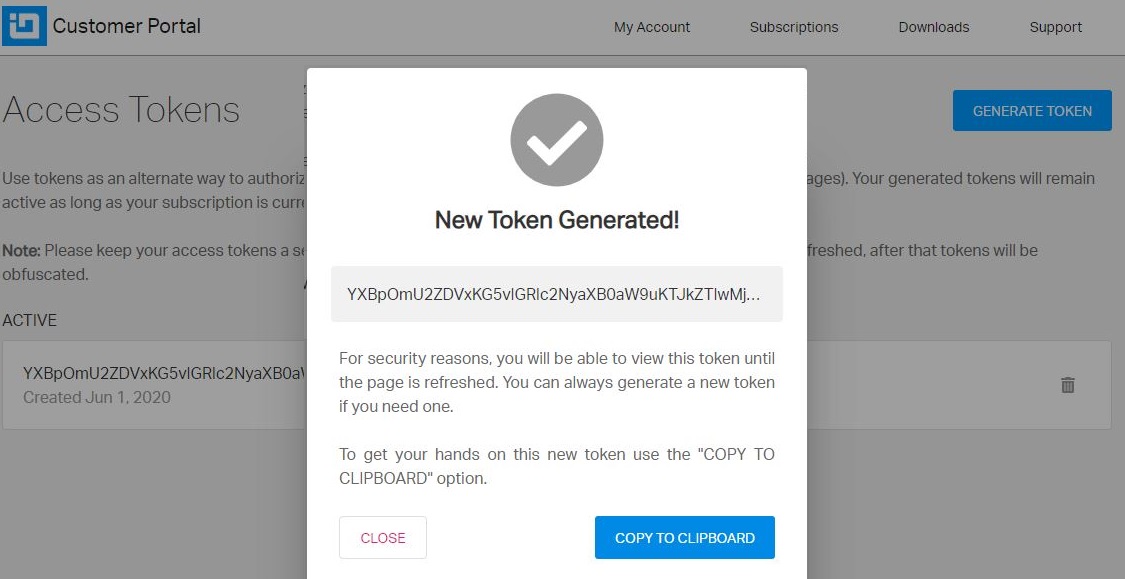
Note
各トークンは Base64 エンコードです。
- 以下を .npmrc ファイルに追加します。
@infragistics:registry=https://packages.infragistics.com/npm/js-licensed/
//packages.infragistics.com/npm/js-licensed/:_auth=YOUR_ACCESS_TOKEN
//packages.infragistics.com/npm/js-licensed/:username=YOUR_USERNAME
Azure Pipelines の構成
以下の手順で azure-pipelines.yml を更新します。
手順:
- script: npm config set @infragistics:registry $(npmRegistry)
displayName: 'Npm add registry'
- script: npm config set $(igScope):_auth=$(token)
displayName: 'Npm config auth'
次に、npm registry、scope および token の変数を追加します。2 つの方法があります。
パイプラインのライブラリ ページで変数グループを定義する方法
この記事は、変数グループを使用して複数のパイプラインで制御および利用できる値を保存する方法を説明します。
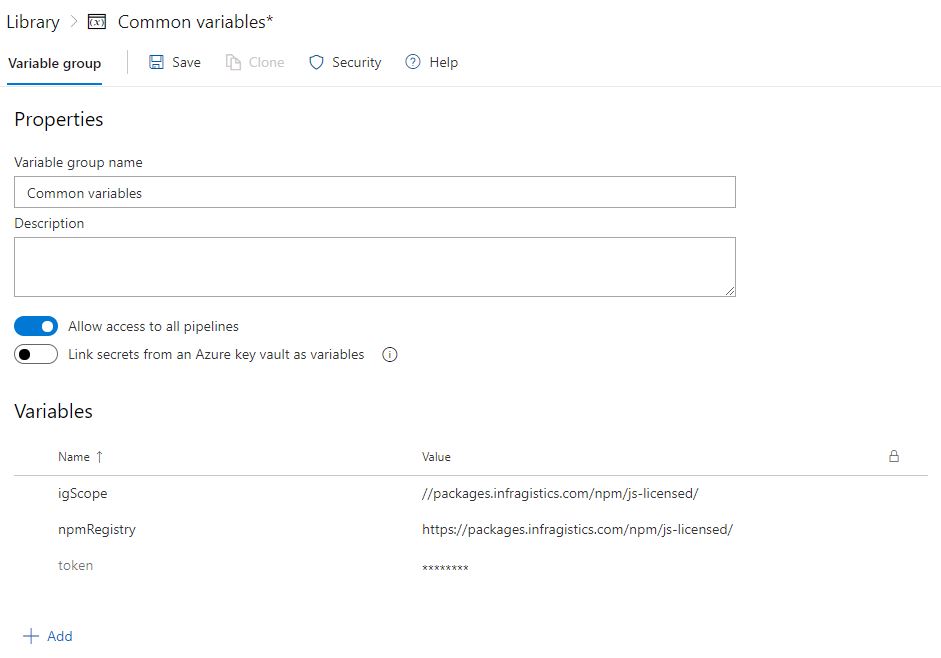
パイプラインの設定 UI で変数を定義し、YAML ファイルで参照する方法
最も一般的なケースでは、変数を設定して YAML ファイル内で使用します。
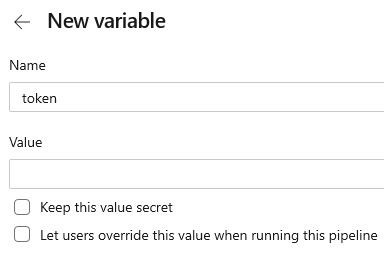
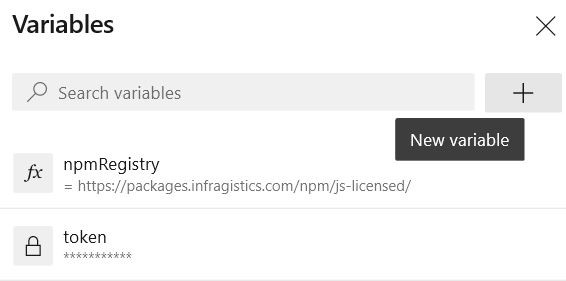
Travis CI の構成
ここでも同様の手順に従います。唯一の違いは、設定を before_install ステップに配置する点です。
before_install:
- echo "@infragistics:registry=https://packages.infragistics.com/npm/js-licensed/" >> ~/.npmrc
- echo "//packages.infragistics.com/npm/js-licensed/:_auth=$TOKEN" >> ~/.npmrc
環境変数を定義する最良の方法は、含まれる情報のタイプによって異なるため、2 つのオプションがあります。
- 暗号化して .travis.yml に追加します。
- リポジトリ設定に追加します。
GitHub Actions の構成
CI ワークフロー構成で、npm install (または npm ci) の前に次のスクリプトを追加します。
- run: echo "@infragistics:registry=https://packages.infragistics.com/npm/js-licensed/" >> ~/.npmrc
- run: echo "//packages.infragistics.com/npm/js-licensed/:_auth=${{ secrets.NPM_TOKEN }}" >> ~/.npmrc
シークレット (暗号化された環境変数) を定義してアクセス トークンなどの機密情報に対して GitHub Actions ワークフローでそれらを使用します。